湘源控规使用方法和技巧
湘源控规使用方法和技巧
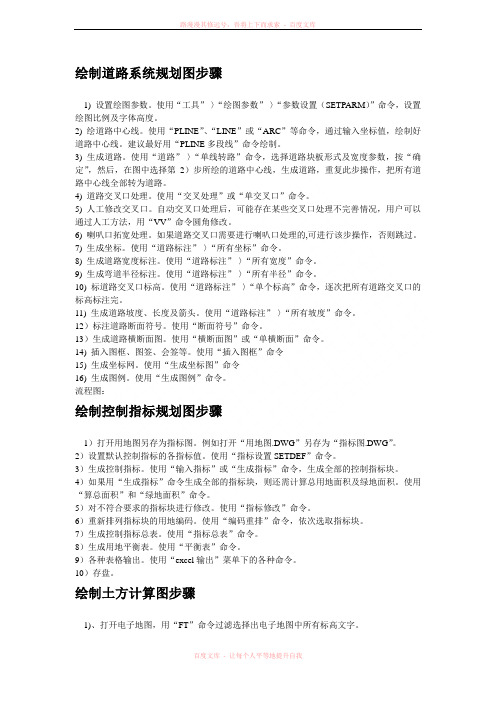
绘制道路系统规划图步骤--------------------------------------------------------------------------------1) 设置绘图参数。
使用“工具”-〉“绘图参数”-〉“参数设置(SETPARM)”命令,设置绘图比例及字体高度。
2) 绘道路中心线。
使用“PLINE”、“LINE”或“ARC”等命令,通过输入坐标值,绘制好道路中心线。
建议最好用“PLINE多段线”命令绘制。
3) 生成道路。
使用“道路”-〉“单线转路”命令,选择道路块板形式及宽度参数,按“确定”,然后,在图中选择第2)步所绘的道路中心线,生成道路,重复此步操作,把所有道路中心线全部转为道路。
4) 道路交叉口处理。
使用“交叉处理”或“单交叉口”命令。
5) 人工修改交叉口。
自动交叉口处理后,可能存在某些交叉口处理不完善情况,用户可以通过人工方法,用“VV”命令圆角修改。
6) 喇叭口拓宽处理。
如果道路交叉口需要进行喇叭口处理的,可进行该步操作,否则跳过。
7) 生成坐标。
使用“道路标注”-〉“所有坐标”命令。
8) 生成道路宽度标注。
使用“道路标注”-〉“所有宽度”命令。
9) 生成弯道半径标注。
使用“道路标注”-〉“所有半径”命令。
10) 标道路交叉口标高。
使用“道路标注”-〉“单个标高”命令,逐次把所有道路交叉口的标高标注完。
11) 生成道路坡度、长度及箭头。
使用“道路标注”-〉“所有坡度”命令。
12)标注道路断面符号。
使用“断面符号”命令。
13)生成道路横断面图。
使用“横断面图”或“单横断面”命令。
14) 插入图框、图签、会签等。
使用“插入图框”命令15) 生成坐标网。
使用“生成坐标图”命令16) 生成图例。
使用“生成图例”命令。
流程图:绘制控制指标规划图步骤--------------------------------------------------------------------------------1)打开用地图另存为指标图。
湘源控规教程
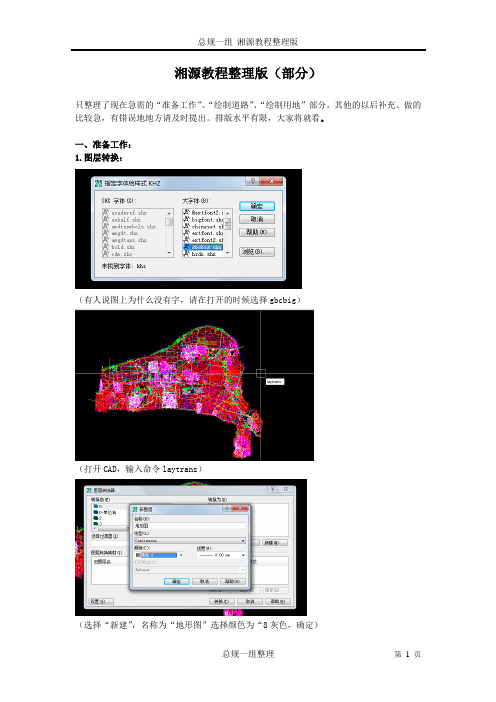
湘源教程整理版(部分)只整理了现在急需的“准备工作”、“绘制道路”、“绘制用地”部分,其他的以后补充。
做的比较急,有错误地地方请及时提出。
排版水平有限,大家将就看。
一、准备工作:1.图层转换:(有人说图上为什么没有字,请在打开的时候选择gbcbig)(打开CAD,输入命令laytrans)(选择“新建”,名称为“地形图”选择颜色为“8灰色,确定)(选择左侧需要转换的图层,不转换的例如0层,GCD层和DGXX层就跳过不选,再选右侧地形图层,点中间的“映射”,点下面的“转换”,点确定)(图层就转换为一个“地形图层”了)2.高程转为0:(“工具-修改-Z值为零”-选择-确定)3.绘图参数设置:(选择为《镇规划标准2007》)二、道路:1.单线转路:(选择“单线转路”)(输入路的宽度)(自动生成四个图层,其中的绿线是隐藏的)2.单交叉口:(修改转弯半径在“工具-绘图参数-弯道设置”里)3.道路断面:(我随意在图上画了两条道路,选择“道路-断面符号”)(输入2,人工标注)(标出了断面A-A)(同理在另一条路上标出了B-B)(选择“道路-横断面图”)(在图的空白部分就能插入一张断面图)三、用地:1.绘制和填充用地:(先画好道路拼好路网之后再画地块)(新建用地边界线图层,按照现状描出用地,尽量让地块线和道路垂直,地块内部的线不用闭合,以免重复计算)(快捷键:OL图层孤立)(出来一个地块)(“用地-绘制地块-点选”,选择或者手动输入一个用地编号)(点选用地内部)(用地就出来了)(小技巧:在“显示修改”里可以选择内容是否显示)2.出用地汇总表:(“指标-生成表格-平衡表”-文件输出-大类/小类-选择用地-输出成功)4.用地方面的一些方法(这个大家自己试):①.快捷键DD:关用地层,只保留用地的线框。
②.“用地-地块分割”:将画好的用地分为几块,需要先画好分割线。
③.修改地块属性万万不可用格式刷MA!地块的属性不会改变,最后生成用地平衡表会是错误的!!需要在“用地-绘制地块-修改”里修改。
[湘源控规快捷键不能用]湘源控规使用方法和技巧35
![[湘源控规快捷键不能用]湘源控规使用方法和技巧35](https://img.taocdn.com/s3/m/5e6e5ac03086bceb19e8b8f67c1cfad6195fe993.png)
[湘源控规快捷键不能用]湘源控规使用方法和技巧35篇一: 湘源控规使用方法和技巧35绘制道路系统规划图步骤--------------------------------------------------------------------------------1) 设置绘图参数。
使用“工具”-〉“绘图参数”-〉“参数设置”命令,设置绘图比例及字体高度。
2) 绘道路中心线。
使用“PLINE”、“LINE”或“ARC”等命令,通过输入坐标值,绘制好道路中心线。
建议最好用“PLINE多段线”命令绘制。
3) 生成道路。
使用“道路”-〉“单线转路”命令,选择道路块板形式及宽度参数,按“确定”,然后,在图中选择第2)步所绘的道路中心线,生成道路,重复此步操作,把所有道路中心线全部转为道路。
4) 道路交叉口处理。
使用“交叉处理”或“单交叉口”命令。
5) 人工修改交叉口。
自动交叉口处理后,可能存在某些交叉口处理不完善情况,用户可以通过人工方法,用“VV”命令圆角修改。
6) 喇叭口拓宽处理。
如果道路交叉口需要进行喇叭口处理的,可进行该步操作,否则跳过。
7) 生成坐标。
使用“道路标注”-〉“所有坐标”命令。
8) 生成道路宽度标注。
使用“道路标注”-〉“所有宽度”命令。
9) 生成弯道半径标注。
使用“道路标注”-〉“所有半径”命令。
10) 标道路交叉口标高。
使用“道路标注”-〉“单个标高”命令,逐次把所有道路交叉口的标高标注完。
11) 生成道路坡度、长度及箭头。
使用“道路标注”-〉“所有坡度”命令。
12)标注道路断面符号。
使用“断面符号”命令。
13)生成道路横断面图。
使用“横断面图”或“单横断面”命令。
14) 插入图框、图签、会签等。
使用“插入图框”命令15) 生成坐标网。
使用“生成坐标图”命令16) 生成图例。
使用“生成图例”命令。
流程图:绘制控制指标规划图步骤-------------------------------------------------------------------------------- 1)打开用地图另存为指标图。
湘源控规使用方法
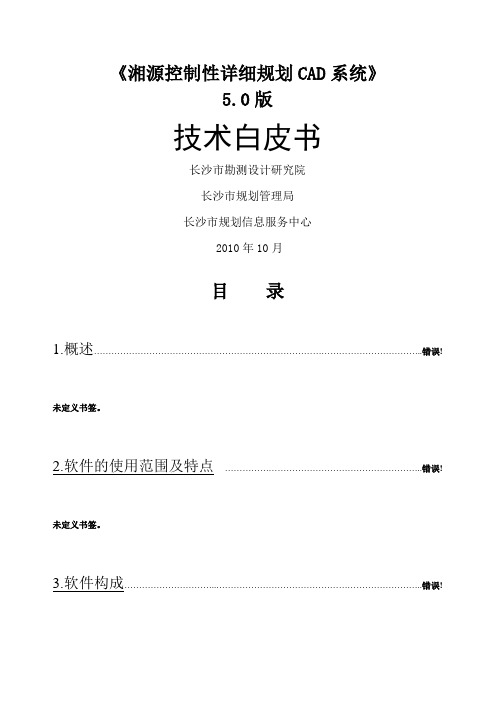
《湘源控制性详细规划CAD系统》5.0版技术白皮书长沙市勘测设计研究院长沙市规划管理局长沙市规划信息服务中心2010年10月目录1.概述…………………………………………………………………………………………………..错误!未定义书签。
2.软件的使用范围及特点…………………………………………………………..错误!未定义书签。
3.软件构成…………………………..……………………………………………………………..错误!未定义书签。
4.功能描述…………………………………………………………………………………………错误!未定义书签。
5.成功案例 (18)1.概述随着现代科学技术的迅猛发展,城市规划设计单位、城市规划管理部门对计算机技术的应用日益广泛,原始的手工绘制规划设计图纸及原始的人工规划审核,已不再满足需要;并且规划管理部门为了进行科学化、标准化、信息化的管理,也必须建立一套高效的网络化、自动化的规划管理方案。
因此,“湘源控制性详细规划CAD系统”在此背景下应运产生。
“湘源控制性详细规划CAD系统”它是一套基于AutoCAD平台开发的城市控制性详细规划设计与管理软件。
以ACAD2002-2009(32位)为图形支撑平台,所有代码都用所有代码都用VC和ObjectArx2008编写。
全面支持Windows9x/me/NT/2000/XP/win7操作系统。
软件的大部分功能都实现了“自动”生成,例如:自动生成道路、自动交叉口圆角处理、自动标坐标、自动标注道路宽度、自动生成横断面图、自动生成控制指标图等。
通过自动生成的功能,极大的提高了设计绘图效率,把设计人员从制图中解脱出来。
该软件完全符合国家相关的规划设计规范标准,尤其是对于《长沙市分区规划编制标准》和《长沙市控制性详细规划编制标准》,该软件能与其紧密配合,相辅相成。
本软件不仅是规划设计单位编制规划设计成果的标准制图软件,同时也是规划管理单位对规划设计成果进行审核、管理的重要工具,只要规划设计单位使用本软件编制规划设计成果,成果文件就自动符合各种标准,规划管理单位可以使用本软件对各种数据、指标体系等进行审核,大大提高了审批效率。
湘源控规用户使用手册

目录第一章概述........................................... 错误!未定义书签。
一、安装与配置................................... 错误!未定义书签。
1、软件使用范围.......................... 错误!未定义书签。
2、软硬环境要求.......................... 错误!未定义书签。
3、软件安装.............................. 错误!未定义书签。
4、软件目录构成.......................... 错误!未定义书签。
5、硬件狗驱动程序安装.................... 错误!未定义书签。
6、技术支持.............................. 错误!未定义书签。
二、主要绘图步骤................................. 错误!未定义书签。
1、绘制道路系统规划图步骤 ................ 错误!未定义书签。
2、绘制控制指标规划图步骤 ................ 错误!未定义书签。
3、绘制总平面图步骤...................... 错误!未定义书签。
4、绘制土方计算图步骤.................... 错误!未定义书签。
三、图形对象..................................... 错误!未定义书签。
1、 AutoCAD基本图形对象................... 错误!未定义书签。
2、本软件图形对象........................ 错误!未定义书签。
3、无障碍图纸交流........................ 错误!未定义书签。
4、软件基本设置.......................... 错误!未定义书签。
湘源控规使用技巧心得

高程分析或者坡度分析的面积统计问题1、 ft 命令回车 命令行:选择参照块(即在图例上选择一个色块)回车2、 命令行:构造实体集类型[0-同层实体1-同类实体2-同层及同类实体 3-同色实体]<3>选择3回车3、 输入命令aaa 回车命令行:单位P/<输入字体高度><3.50>输入p 回车选择面积的单位公顷、平方米或者亩回车输入字体的高度回车4、 命令行:选择计算方法[0-点选1-选实体2-描边界3-按次选线]<1>:选择1回车5、 命令行:选择数字、闭合曲线或填充图案 :输入p 回车6、 命令行:请输入位置点: 在图上选择要输入的位置即可。
7、 重复上面的工作可以把所有的不同颜色的高程区域或坡度区域的面积统计出来。
圏例斗亭.24来审33.耳专躱—斗仝-24^台3. 丁3*—吕8一斗勺率总总一9丁*一占今一 丁令* £4. £1 狀一 刁丁米1 g 丰些下(地形分析的高程分析图和坡度分析图的操作步骤: 1地形-字转高程。
把地形图的高程点转为湘源可识别的离散点;2地形-地形分析-高程分析或坡度分析选择对话框的等间距,确 定即刻。
即可绘出高程分析图或者是坡度分析图,图例也自动生成)二、标高的箭头太小,如何可以调整标高的箭头调整方法:1) 打开湘源控规安装文件夹下“ dat ”子文件夹中“ SYSTEM.DWG ”文件。
2) 使用“insert ”插入命令,插入“室外标高”图块,位置为(0, 0, 0),缩放比例为1.0,旋转角度为0,分解打勾。
3) 人工调整三角形的大小,注意0,0,0位置别动。
“标高”文字可以大小或位置调 整。
4) 调整完后再使用用“ block ”命令,名称仍为“室外标高”,基点为(0, 0,0),选 择“标高”文字和三角形,按确认。
5) 保存“ SYSTEM.DWG ” 文件。
三、地区标准如何实现参数的配置使用“工具”-〉“绘图参数”中的 图层设置(对图层的名称、颜色、线型进行定义) 弯道设置(对道路的交叉口进行设置)填充设置(对填充图案、填充比例、填充角度进行设置)指标设置(对不同用地性质的建筑密度、绿地率、建筑限高、自行车为、机动车 位、总户数参数、户均人数等进行设置)公建参数设置等 指标块的修改、图则的修改、图签的修改等 修改完所有的参数后用“工具”-〉“绘图参数”中“参数保存( UserPrmFile )”命令。
湘源控规地形分析
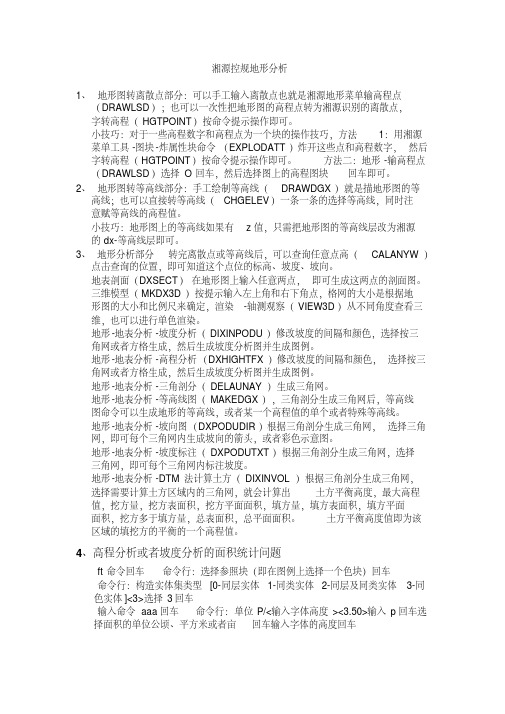
湘源控规地形分析1、地形图转离散点部分:可以手工输入离散点也就是湘源地形菜单输高程点(DRAWLSD);也可以一次性把地形图的高程点转为湘源识别的离散点,字转高程(HGTPOINT)按命令提示操作即可。
小技巧:对于一些高程数字和高程点为一个块的操作技巧,方法1:用湘源菜单工具-图块-炸属性块命令(EXPLODATT)炸开这些点和高程数字,然后字转高程(HGTPOINT)按命令提示操作即可。
方法二:地形-输高程点(DRAWLSD)选择O回车,然后选择图上的高程图块回车即可。
2、地形图转等高线部分:手工绘制等高线(DRAWDGX)就是描地形图的等高线;也可以直接转等高线(CHGELEV)一条一条的选择等高线,同时注意赋等高线的高程值。
小技巧:地形图上的等高线如果有z值,只需把地形图的等高线层改为湘源的dx-等高线层即可。
3、地形分析部分转完离散点或等高线后,可以查询任意点高(CALANYW)点击查询的位置,即可知道这个点位的标高、坡度、坡向。
地表剖面(DXSECT)在地形图上输入任意两点,即可生成这两点的剖面图。
三维模型(MKDX3D)按提示输入左上角和右下角点,格网的大小是根据地形图的大小和比例尺来确定,渲染-轴测观察(VIEW3D)从不同角度查看三维,也可以进行单色渲染。
地形-地表分析-坡度分析(DIXINPODU)修改坡度的间隔和颜色,选择按三角网或者方格生成,然后生成坡度分析图并生成图例。
地形-地表分析-高程分析(DXHIGHTFX)修改坡度的间隔和颜色,选择按三角网或者方格生成,然后生成坡度分析图并生成图例。
地形-地表分析-三角剖分(DELAUNAY)生成三角网。
地形-地表分析-等高线图(MAKEDGX),三角剖分生成三角网后,等高线图命令可以生成地形的等高线,或者某一个高程值的单个或者特殊等高线。
地形-地表分析-坡向图(DXPODUDIR)根据三角剖分生成三角网,选择三角网,即可每个三角网内生成坡向的箭头,或者彩色示意图。
湘源控规的操作

一、高程分析或者坡度分析的面积统计问题1、ft命令回车命令行:选择参照块(即在图例上选择一个色块)回车2、命令行:构造实体集类型[0-同层实体1-同类实体2-同层及同类实体3-同色实体]<3>选择3回车3、输入命令CALAREA 回车命令行:单位P/<输入字体高度><3.50>输入p回车选择面积的单位公顷、平方米或者亩回车输入字体的高度回车4、命令行:选择计算方法[0-点选1-选实体2-描边界3-按次选线]<1>:选择1回车5、命令行:选择数字、闭合曲线或填充图案: 输入p回车6、命令行:请输入位置点: 在图上选择要输入的位置即可。
7、重复上面的工作可以把所有的不同颜色的高程区域或坡度区域的面积统计出来。
(地形分析的高程分析图和坡度分析图的操作步骤:1地形-字转高程。
把地形图的高程点转为湘源可识别的离散点;2地形-地形分析-高程分析或坡度分析选择对话框的等间距,确定即刻。
即可绘出高程分析图或者是坡度分析图,图例也自动生成)二、标高的箭头太小,如何可以调整标高的箭头调整方法:1)打开湘源控规安装文件夹下“dat”子文件夹中“SYSTEM.DWG”文件。
2)使用“insert”插入命令,插入“室外标高”图块,位置为(0,0,0),缩放比例为1.0,旋转角度为0,分解打勾。
3)人工调整三角形的大小,注意0,0,0位置别动。
“标高”文字可以大小或位置调整。
4)调整完后再使用用“block”命令,名称仍为“室外标高”,基点为(0,0,0),选择“标高”文字和三角形,按确认。
5)保存“SYSTEM.DWG”文件。
三、地区标准如何实现参数的配置使用“工具”-〉“绘图参数”中的图层设置(对图层的名称、颜色、线型进行定义)弯道设置(对道路的交叉口进行设置)填充设置(对填充图案、填充比例、填充角度进行设置)指标设置(对不同用地性质的建筑密度、绿地率、建筑限高、自行车为、机动车位、总户数参数、户均人数等进行设置)公建参数设置等指标块的修改、图则的修改、图签的修改等修改完所有的参数后用“工具”-〉“绘图参数”中“参数保存(UserPrmFile)”命令。
- 1、下载文档前请自行甄别文档内容的完整性,平台不提供额外的编辑、内容补充、找答案等附加服务。
- 2、"仅部分预览"的文档,不可在线预览部分如存在完整性等问题,可反馈申请退款(可完整预览的文档不适用该条件!)。
- 3、如文档侵犯您的权益,请联系客服反馈,我们会尽快为您处理(人工客服工作时间:9:00-18:30)。
绘制道路系统规划图步骤
--------------------------------------------------------------------------------
1) 设置绘图参数。
使用“工具”-〉“绘图参数”-〉“参数设置(SETPARM)”命令,设置绘图比例及字体高度。
2) 绘道路中心线。
使用“PLINE”、“LINE”或“ARC”等命令,通过输入坐标值,绘制好道路中心线。
建议最好用“PLINE多段线”命令绘制。
3) 生成道路。
使用“道路”-〉“单线转路”命令,选择道路块板形式及宽度参数,按“确定”,然后,在图中选择第2)步所绘的道路中心线,生成道路,重复此步操作,把所有道路中心线全部转为道路。
4) 道路交叉口处理。
使用“交叉处理”或“单交叉口”命令。
5) 人工修改交叉口。
自动交叉口处理后,可能存在某些交叉口处理不完善情况,用户可以通过人工方法,用“VV”命令圆角修改。
6) 喇叭口拓宽处理。
如果道路交叉口需要进行喇叭口处理的,可进行该步操作,否则跳过。
7) 生成坐标。
使用“道路标注”-〉“所有坐标”命令。
8) 生成道路宽度标注。
使用“道路标注”-〉“所有宽度”命令。
9) 生成弯道半径标注。
使用“道路标注”-〉“所有半径”命令。
10) 标道路交叉口标高。
使用“道路标注”-〉“单个标高”命令,逐次把所有道路交叉口的标高标注完。
11) 生成道路坡度、长度及箭头。
使用“道路标注”-〉“所有坡度”命令。
12)标注道路断面符号。
使用“断面符号”命令。
13)生成道路横断面图。
使用“横断面图”或“单横断面”命令。
14) 插入图框、图签、会签等。
使用“插入图框”命令
15) 生成坐标网。
使用“生成坐标图”命令
16) 生成图例。
使用“生成图例”命令。
流程图:
绘制控制指标规划图步骤
--------------------------------------------------------------------------------
1)打开用地图另存为指标图。
例如打开“用地图.DWG”另存为“指标图.DWG”。
2)设置默认控制指标的各指标值。
使用“指标设置SETDEF”命令。
3)生成控制指标。
使用“输入指标”或“生成指标”命令,生成全部的控制指标块。
4)如果用“生成指标”命令生成全部的指标块,则还需计算总用地面积及绿地面积。
使用“算总面积”和“绿地面积”命令。
5)对不符合要求的指标块进行修改。
使用“指标修改”命令。
6)重新排列指标块的用地编码。
使用“编码重排”命令,依次选取指标块。
7)生成控制指标总表。
使用“指标总表”命令。
8)生成用地平衡表。
使用“平衡表”命令。
9)各种表格输出。
使用“excel输出”菜单下的各种命令。
10)存盘。
绘制土方计算图步骤
--------------------------------------------------------------------------------
1)、打开电子地图,用“FT”命令过滤选择出电子地图中所有标高文字。
2)、用“地形图”->“字转高程(HGTPOINT)”命令,选择实体时用“P”回答,把第一步所选标高文字转为本软件认识的高程点。
3)、用PLINE命令,绘出需计算土方量的用地红线范围,注意PLINE线须闭合。
4)、用“土方计算”->“生成方格(TFGRID)”命令,输入方格网宽度,选择3)步生成的闭合多段线。
5)、用“土方计算”->“采集现高(AUTOGETXZ)”命令,自动生成方格网各顶点的现状标高。
6)、用“竖向图”->“标高标注(DIMOUTBG)”命令,根据设计总平面图的标高,标注场地各控制点的设计标高。
7)、用“土方计算”->“采集设高(AUTOGETSJ)”命令,自动生成方格网各顶点的设计标高。
8)、用“土方计算”->“计算土方(TFCAL)”命令,计算土方量。
9)、用“土方计算”->“土方统计(TFTJ)”命令,统计出土方量。
统计表中最后一行为统计总数。
10)、根据土方计算结果,如需调整,则可直接修改各顶点设计标高或现状标高值,重复8)和9)步,直到结果满意。
绘制总平面图步骤
--------------------------------------------------------------------------------
1) 使用“参数设置”命令,设置绘图比例及字体高度。
2) 运行“绘建筑”命令,出现对话框。
3) 修改建筑实体各参数。
4) 使用“描边”、“选物”或“点选”命令,输入建筑物的轮廓线,生成建筑。
5) 重复4)步,直到绘制好所有建筑物。
6) 用“Pline”命令,绘制用地红线(必须闭合)。
7) 使用“经济指标”命令,选择用地红线,出现对话框。
用户可以看到全部的基本经济技术指标。
9) 用户对表格稍作修改,然后选择“文件输出”功能,把表格输出到Excel格式文件,也可选择“绘制表格”,直接把表格绘制到当前图中。
如何统计规划用地平衡表
--------------------------------------------------------------------------------
最近一段时间以来,对各设计单位报送的控制性详细规划送审稿电子文件进行审核,发现许多单位的设计人员在统计用地平衡表等表格时存在错误,究其原因,是由于使用《湘源控规》软件命令不当所致。
《湘源控规》软件菜单中“用地”-〉“面积统计”命令所统计的用地平衡表为粗略值,其结果只能用于方案阶段的设计参考,不能作为初步成果或送审稿阶段的最终成果数值。
初步成果或送审稿阶段的规划用地平衡表只能通过控制指标规划图来统计,即使用《湘源控规》软件菜单中的“指标”-〉“EXCL输出”-〉“平衡表”命令生成。
另外,文本中所涉及的表格,也必须使用“指标”-〉“EXCL输出”下的命令生成。
控制指标规划图中所有控制指标块的用地总面积之和应该等于规划用地界线面积。
